あなたは仕事でアンケート記入や保存、集計が大変だったことはありませんか?
仕事ではお客様にアンケートをする機会は多いと思います。
街頭アンケート、ショールームでのアンケート、展示会でのアンケート等、色々ありますよね。
その度に紙のアンケート用紙に聞いたことを書き込んで、名刺を頂き、名刺と一緒に1枚ずつスキャナーで読み込んで保存するのが、意外と大変ですよね。
だいたい1000枚とかアンケート用紙を印刷して、持っていくだけでも手間かかるし、重たくてしょうがないです。やってられません。スキャンしたら最後は捨ててしまうわけですし。
そんな大変なアンケート記入や保存は、iPadとエクセルを使えば楽にできます。
iPadなら、紙は0枚、iPad 1枚で済みます。
今回は「【iPad】エクセルでアンケート記入して保存や集計を楽にする方法」を紹介します。
【iPad】エクセルでアンケート記入して保存や集計を楽にする方法
【iPad】エクセルでアンケート記入して保存や集計を楽にする方法です。
1.エクセルでアンケート用紙を作成
今回はショールームでのアンケートとして、下の画像のようなものを例に紹介します。
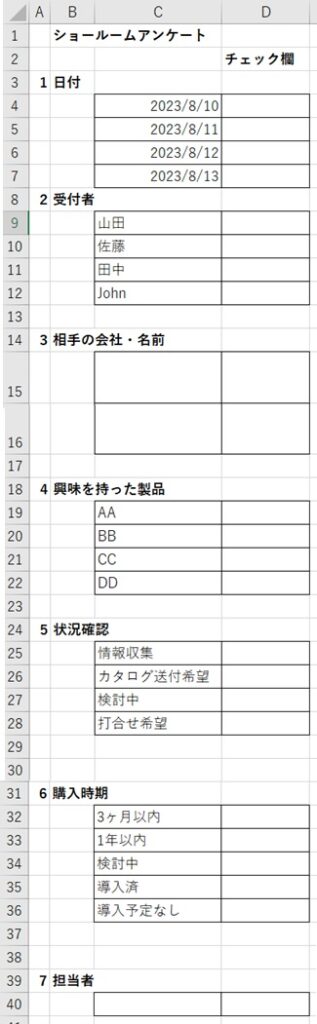
2.エクセルデータをiPadに保存 →iPadで開く →入力
オンラインストレージなどを使って、iPadにデータ保存します。
(ちなみに私はDropboxを使っています →Dropbox(ドロップボックス)のメリット・デメリット)
下の画像は、iPadで開いたところです。
後は赤枠のチェック欄に記入・入力していくだけです。
基本的には必要事項を書いておき、チェック欄に「1」を入力していくと、後の集計もラクになります。
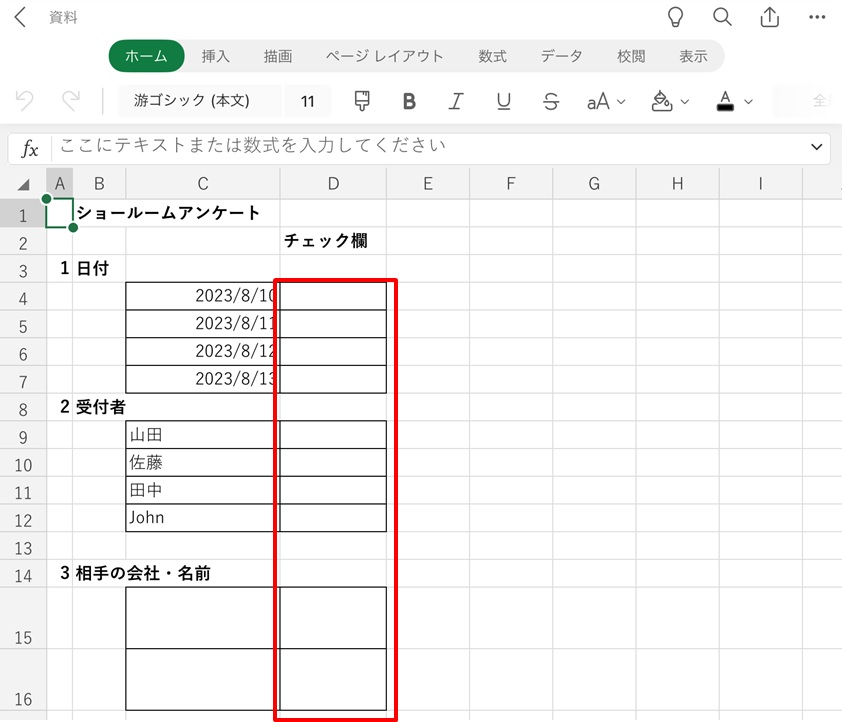
(原紙は後でコピーして使うので、入力の際は、原紙をコピーしたところに入力していきます)
相手の会社名や名前など、手書きが必要な場合は、「描画」タブをタップして、入力していきます。
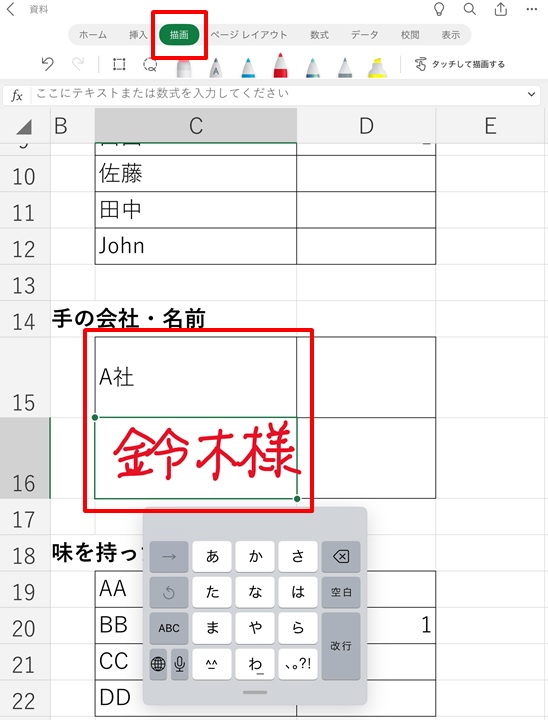
(無料のExcelアプリだと描画が使えないので、サブスクのMicrosoft 365のサインインが必要です)
入力欄を大きくしておいて、名刺データをiPadのカメラで撮影、貼り付けしておいてもいいですよね。
次のアンケートを入力する際は、「sheet1」→「複製」をタップして、原紙をコピーして使います。
名前の変更もできるので、適宜変更しておくと使いやすいです。
あらかじめPCで複数のシートを準備しておけば、現地でやることが少なくなっていいですよね。
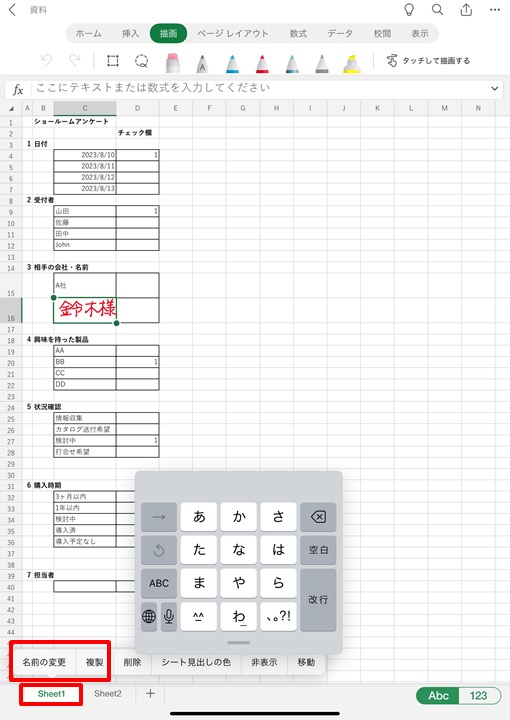
こうすれば、紙のアンケート用紙を印刷する必要もないし、最後にエクセルデータをまとめて保存するだけなので、楽ですよね。
集計するときは、チェック欄に入力した「1」を数えるだけで済みますし、担当者への配布も「担当者欄」のソートで楽にできます。
別々のシートに入力した「1」の数を数えたり、集計したりする方法は、別のページで紹介していますので、参考にしてみて下さい。
→エクセルでイベントを誰が何回やったか自動で数える方法 COUNTIF関数
まとめ
【iPad】エクセルでアンケート記入して保存や集計を楽にする方法です。
1.エクセルでアンケート用紙を作成
2.エクセルデータをiPadに保存 →iPadで開く →入力
これでアンケート記入、保存、集計、配布を楽に、効率化していきましょう!
Dropboxはたまに期間限定セールやってますので、安く買いたい方は下のリンク先で見てみて下さい。



コメント